
- •Т.А.Сахарова
- •1 Модель детали сухарь
- •1.1 Создание эскиза детали
- •1.1.2 Отображение масштабной сетки в графической области
- •1.1.3 Контурный эскиз детали
- •1.1.4 Наложение взаимосвязей
- •1.1.8 Нанесение размеров в двухмерном эскизе
- •1.1.8.2 Нанесение параметрических размеров
- •1.1.8.3 Полное определение эскиза
- •1.1.9 Завершение работы с эскизом
- •1.1.10 Сохранение эскиза
- •1.2 Переход в 3d-пространство
- •1.3 Создание объёмного элемента
- •1.4 Вращение модели
- •1.5 Перемещение объекта
- •1.6 Изменение масштаба отображения
- •1.7 Формирование детали
- •1.7.1 Создание прорези
- •1.7.2 Построение фасок
- •1.7.3 Построение отверстия м8
- •1.7.3.1 Построение эскиза отверстия под резьбу.
- •1.7.3.3 Условное изображение резьбы в отверстии
- •1.7.4 Редактирование модели
- •2 Модель детали основание
- •2.1 Создание эскиза детали
- •2.1.3 Контурный эскиз детали
- •2.1.4 Наложение взаимосвязей
- •2.1.5 Нанесение размеров в двухмерном эскизе
- •2.1.6 Завершение работы с эскизом
- •2.1.7 Сохранение эскиза
- •2.2 Переход в 3d-пространство
- •2.3 Создание объёмного элемента
- •2.4 Формирование детали
- •2.4.1 Образование прорези глубиной 5 и шириной 10
- •2.4.2 Образование выемки глубиной 20 мм
- •2.4.2.2 Построение эскиза выемки.
- •2.4.2.3 Выполнение выреза
- •2.4.3 Образование отверстия диаметром 5 мм
- •2.4.3.2 Построение эскиза отверстия.
- •2.4.3.3 Выполнение отверстия диаметром 5 мм
- •2.4.4 Создание полуцилиндра радиуса 20 мм
- •2.4.4.1 Выбор грани для создания полуцилиндра
- •2.4.4.2 Построение эскиза полуцилиндра.
- •2.4.4.3 Выполнение полуцилиндра
- •2.4.5 Создание отверстия с резьбой м10
- •2.4.5.2 Построение эскиза отверстия под резьбу.
- •2.4.5.3 Создание отверстия под резьбу
- •2.4.5.4 Условное изображение резьбы в отверстии
- •2.4.6 Создание скругления радиусом 3 мм
- •3 Модель детали шпиндель
- •3.1 Создание эскиза детали
- •3.1.3 Контурный эскиз детали
- •3.4 Создание квадратного хвостовика
- •3.5 Создание фасок на резьбовом участке
- •4 Модель детали крышка
- •4.1 Создание эскиза детали
- •4.1.1 Войти в режим построения эскиза
- •4.1.3 Создать контурный эскиз детали
- •4.3 Создание объёмного элемента
- •4.4 Создание сквозного отверстия диаметром 33
- •4.5 Создание осевой окружности диаметром 100 мм
- •4.6 Создание отверстия под винт м5
- •4.7 Создание массива – 6 отверстий под винты м5
- •5.1 Создание эскиза детали
- •5.2 Переход в 3d пространство
- •5.3 Создание объёмного элемента
- •5.4 Создание шестигранника
- •5.7 Создание сквозного отверстия диаметром 5 мм
- •5.8 Условное изображение резьбы м14х1,5
- •6.1 Создание эскиза детали
- •6.2 Переход в 3d пространство
- •6.3 Создание объёмного элемента
- •6.7 Условное изображение резьбы м30х2
- •7 Создание сборки изделия
- •8 Создание чертежа детали основание
- •8.2 Создание трёх стандартных видов
- •8.3 Задание масштаба изображений
- •8.4 Перемещение видов на чертеже
- •8.5 Создание проекционного вида
- •8.6 Проведение осей симметрии
- •8.7 Создание разрезов
- •8.8 Нанесение размеров на чертеже
- •8.9 Редактирование изометрического изображения
- •8.10 Заполнение основной надписи
- •9.8 Редактирование штриховки
- •9.10 Нанесение размеров
- •10 Создание сборочного чертежа
- •11 Импорт файла dwg Фланец
- •11.7 Редактирование эскиза
2.4.3.3 Выполнение отверстия диаметром 5 мм
– Нажать вкладку .
– В Дереве Конструирования выбрать только что созданный эскиз (он должен быть подсвечен).
– Вызвать команду Вытянутый вырез . Появляется динамический образец отверстия.
– В диалоговом окне Вырез-Вытянуть:
в поле От выбрать Плоскость для эскиза
в разделе Направление1 в поле Граничное условие (около кнопки )
выбрать режим До следующей.
– Нажать . В Дереве Конструирования появится запись Вырез-Вытянуть3, а на модели – сквозное отверстие 5, рисунок 30.

Рисунок 30
2.4.4 Создание полуцилиндра радиуса 20 мм
2.4.4.1 Выбор грани для создания полуцилиндра
Нажать на вкладку , а затем на кнопку Эскиз . Навести курсор
на горизонтальную плоскость в левой части детали. Щёлкнуть левой кнопкой мыши.
Совместить плоскость построений с плоскостью экрана – Перпендикулярно или Сверху .
2.4.4.2 Построение эскиза полуцилиндра.
– На кнопке
Дуга
из панели инструментов Эскиз
нажать на
чёрный треугольник и
выбрать
команду Дуга
через три точки
![]() . Указать начальную точку дуги на нижнем
краю плоскости, затем – конечную точку
дуги на верхнем краю плоскости и, не
выходя из команды, растянуть дугу до
левого края плоскости. Дуга
строится по часовой стрелке.
. Указать начальную точку дуги на нижнем
краю плоскости, затем – конечную точку
дуги на верхнем краю плоскости и, не
выходя из команды, растянуть дугу до
левого края плоскости. Дуга
строится по часовой стрелке.
– Нанести размер радиуса дуги и привязать её центр к краям плоскости так, чтобы эскиз был определён. Эскиз имеет вид, представленный на рисунке 31.
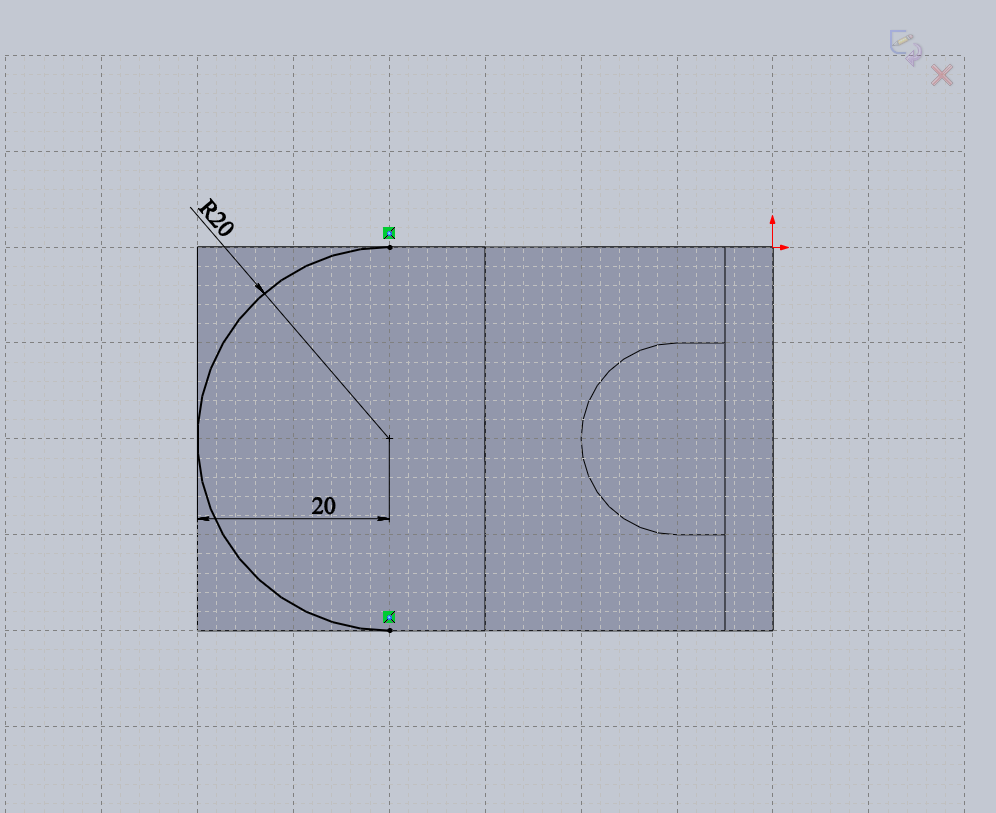
Рисунок 31
– Завершить работу с эскизом и установить изометрический вид .
– Повернуть модель так, чтобы была видна левая часть детали (с полуцилиндром).
2.4.4.3 Выполнение полуцилиндра
– Нажать вкладку .
– В Дереве Конструирования выбрать только что созданный эскиз (он должен быть подсвечен).
– Вызвать команду Вытянутый вырез . Появляется динамический образец полуцилиндра.
– В диалоговом окне Вырез-Вытянуть в поле От выбрать Плоскость для эскиза
– В разделе Направление 1 в поле Граничное условие (около кнопки )
выбрать режим Насквозь.
– Нажать . В Дереве Конструирования появится запись Вырез-Вытянуть4, а левая часть модели примет вид полуцилиндра, рисунок 32.
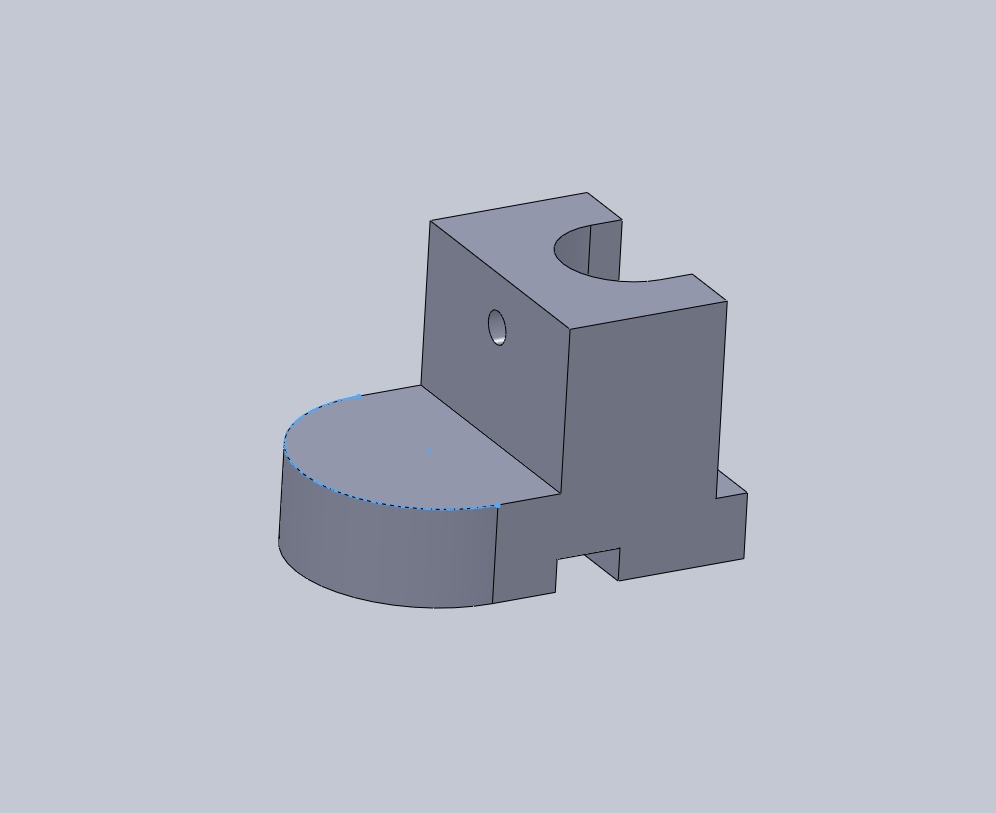
Рисунок 32
2.4.5 Создание отверстия с резьбой м10
2.4.5.1 Выбор грани для создания отверстия. Нажать на вкладку , а затем на кнопку Эскиз . Навести курсор на горизонтальную плоскость в левой части детали. Щёлкнуть левой кнопкой мыши.
Совместить плоскость построений с плоскостью экрана.
2.4.5.2 Построение эскиза отверстия под резьбу.
– Командой Окружность из панели инструментов Эскиз построить на
выбранной плоскости окружность с произвольным центром и произвольного диаметра.
– Нанести размер диаметра окружности (диаметр окружности под резьбу М10 равен 8,4мм). Чтобы совместить центр окружности с осью полуцилиндра, можно добавить взаимосвязь Концентричность. Для этого с панели Эскиз вызвать команду Добавить взаимосвязь . Выбрать полуокружность R20 и окружность 8,4, а в диалоговом окне Добавить взаимосвязь выбрать Концентричный. Эскиз определён, рисунок 33.
